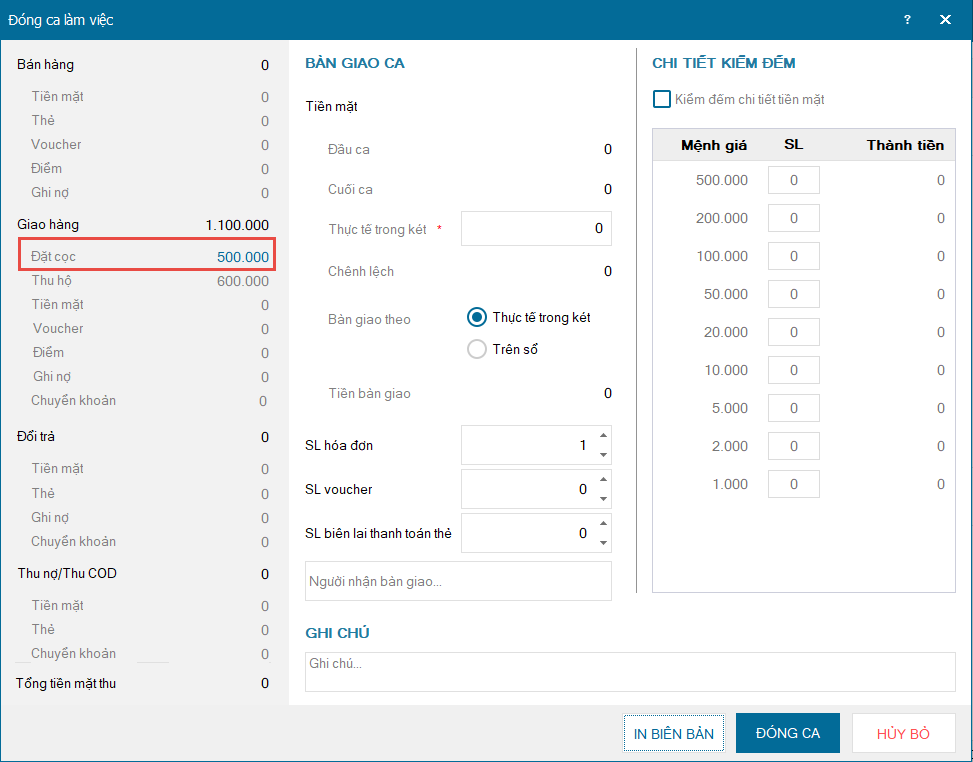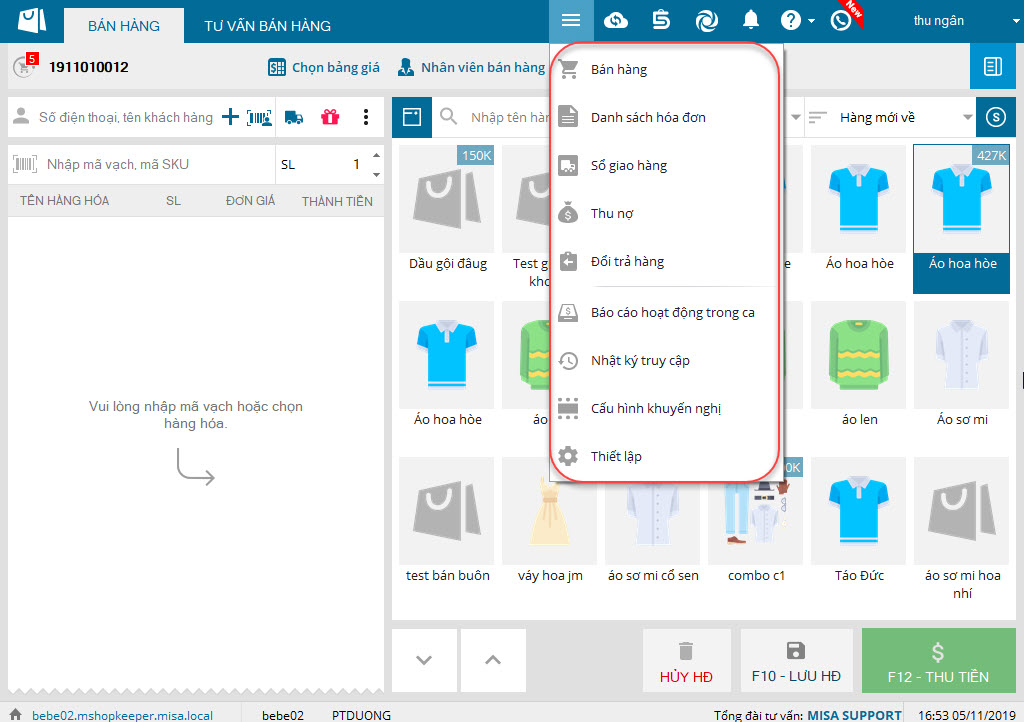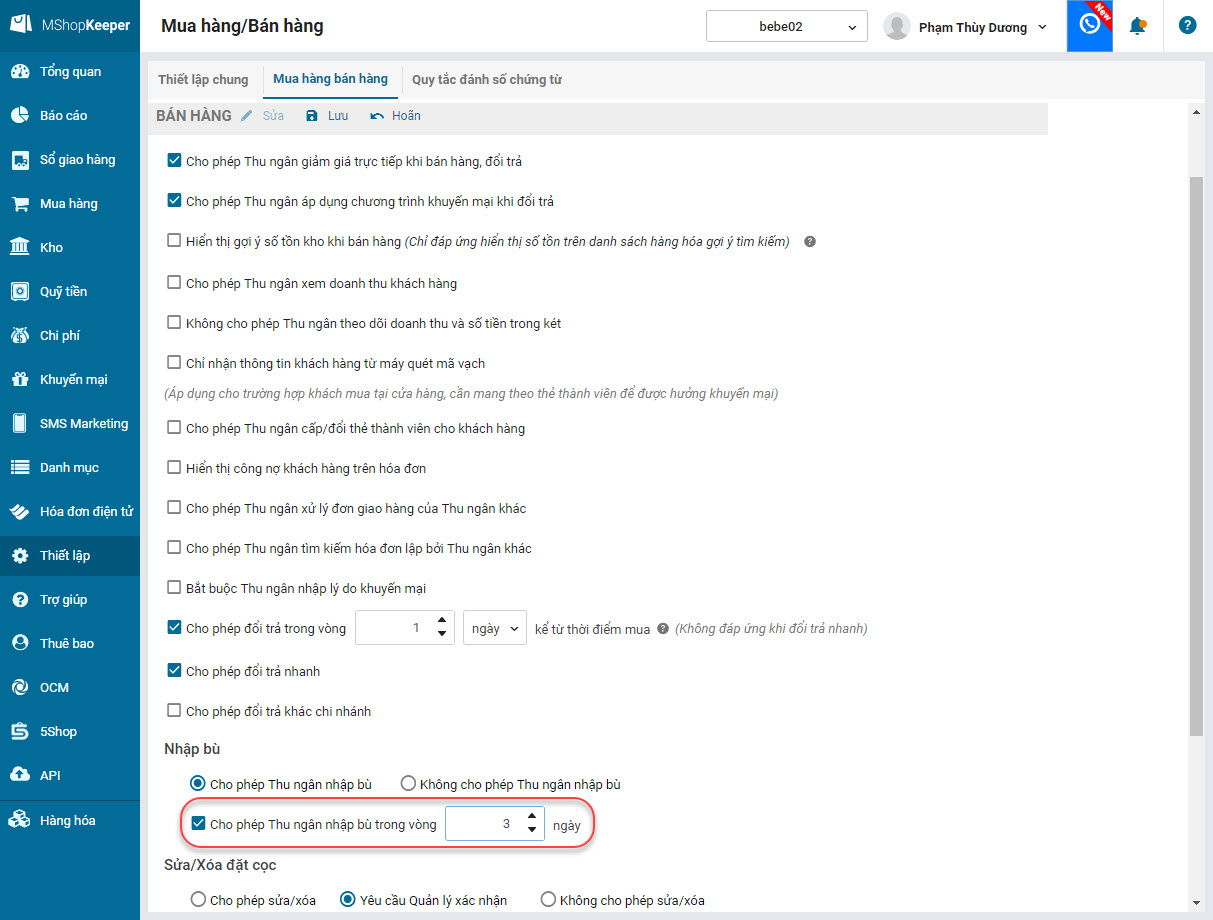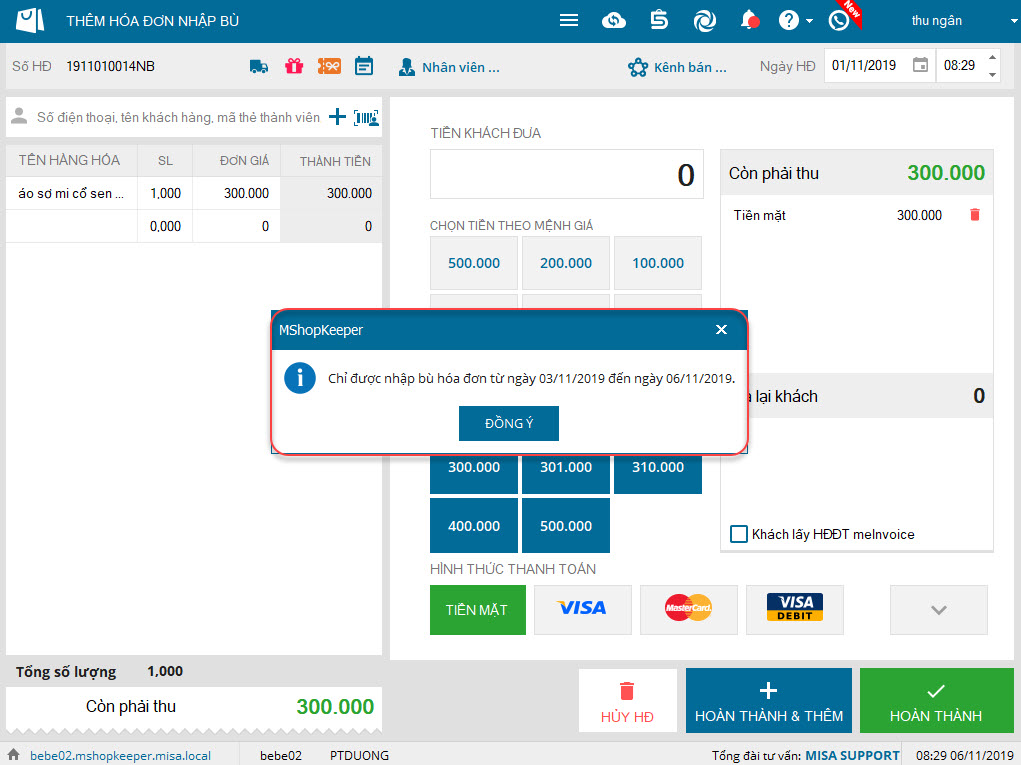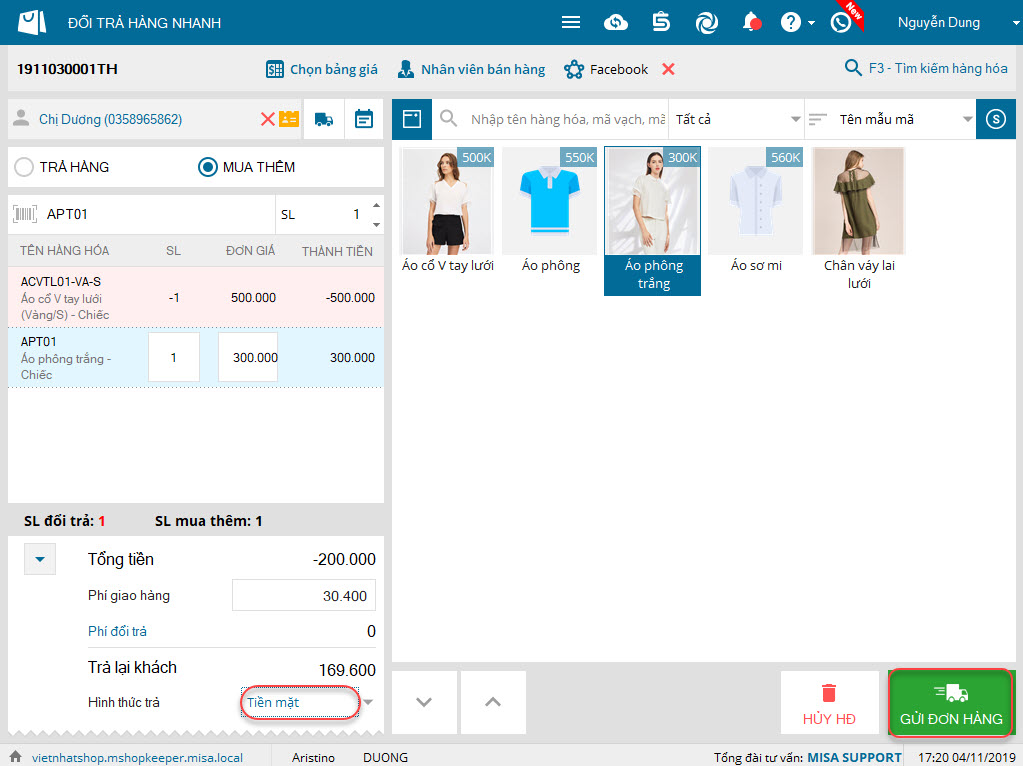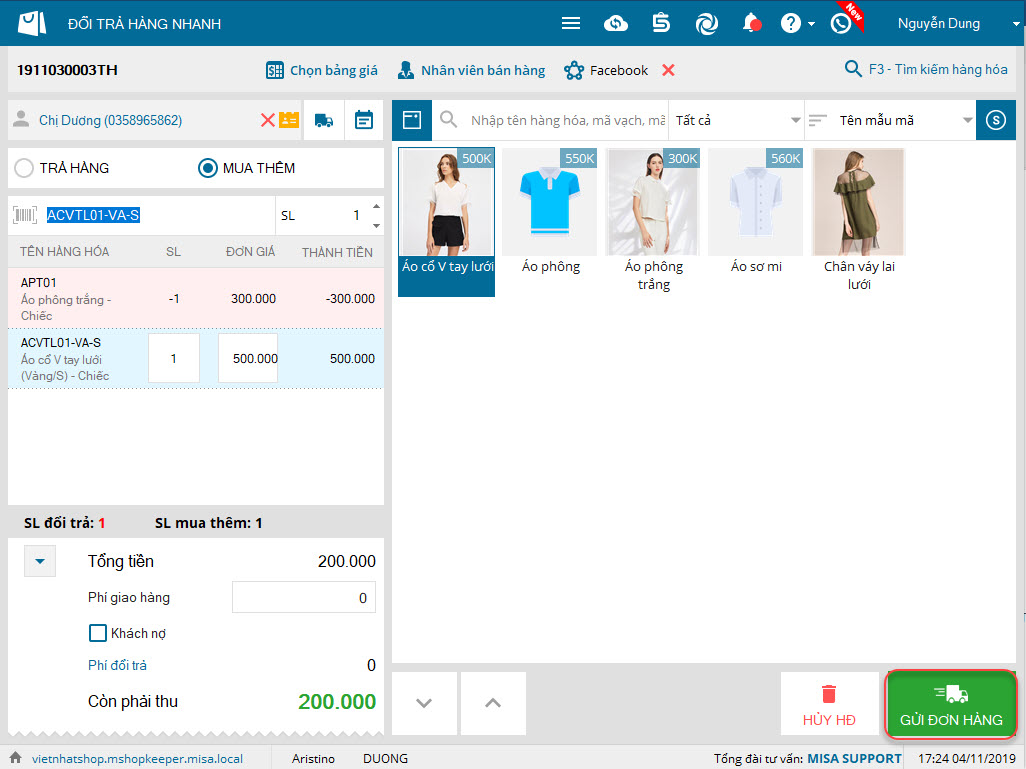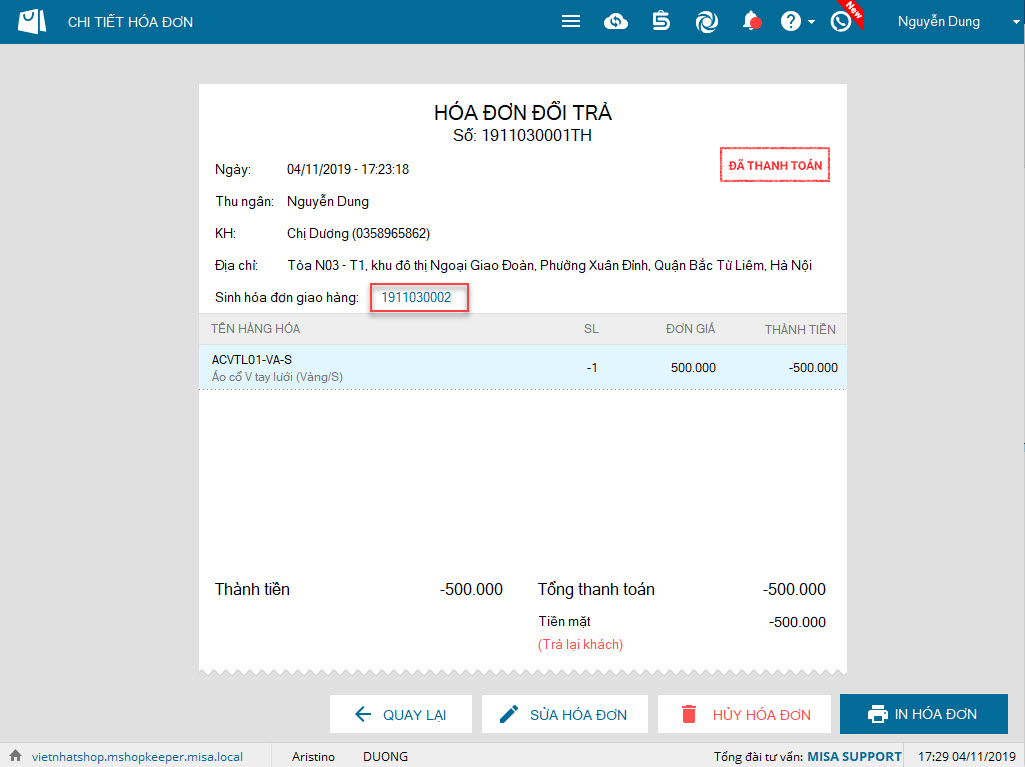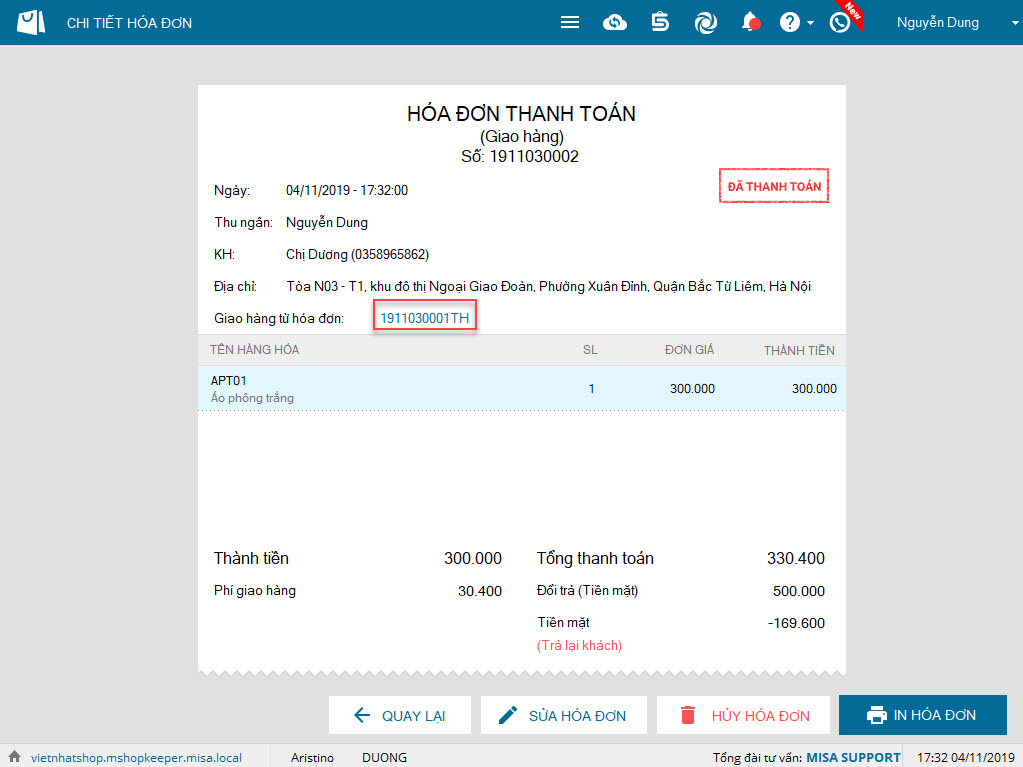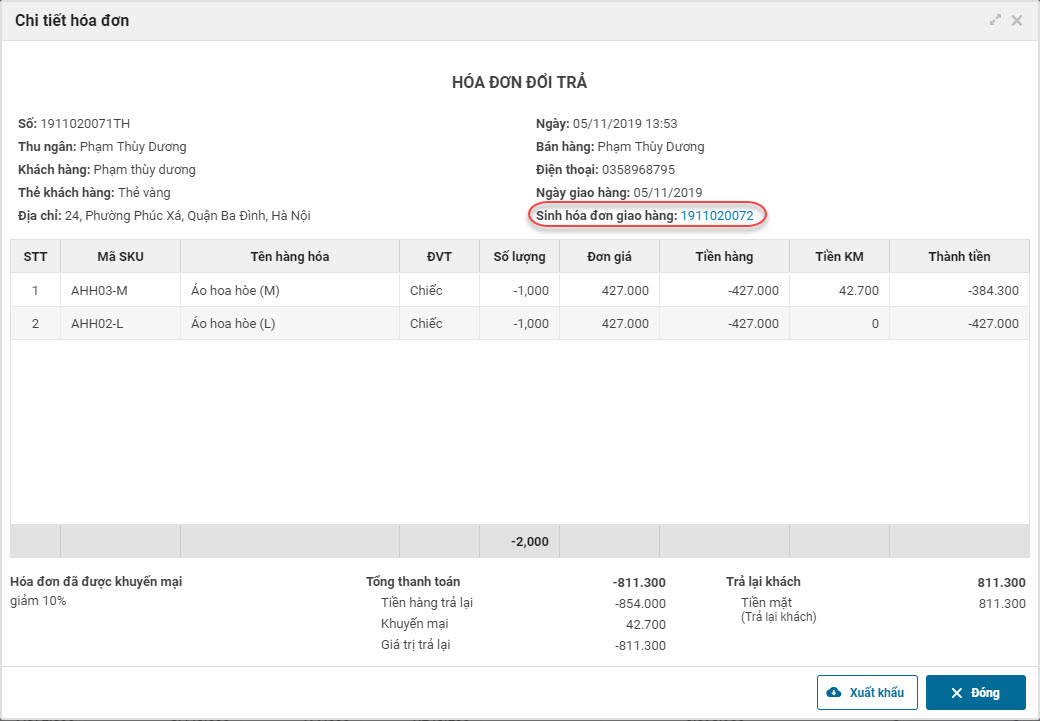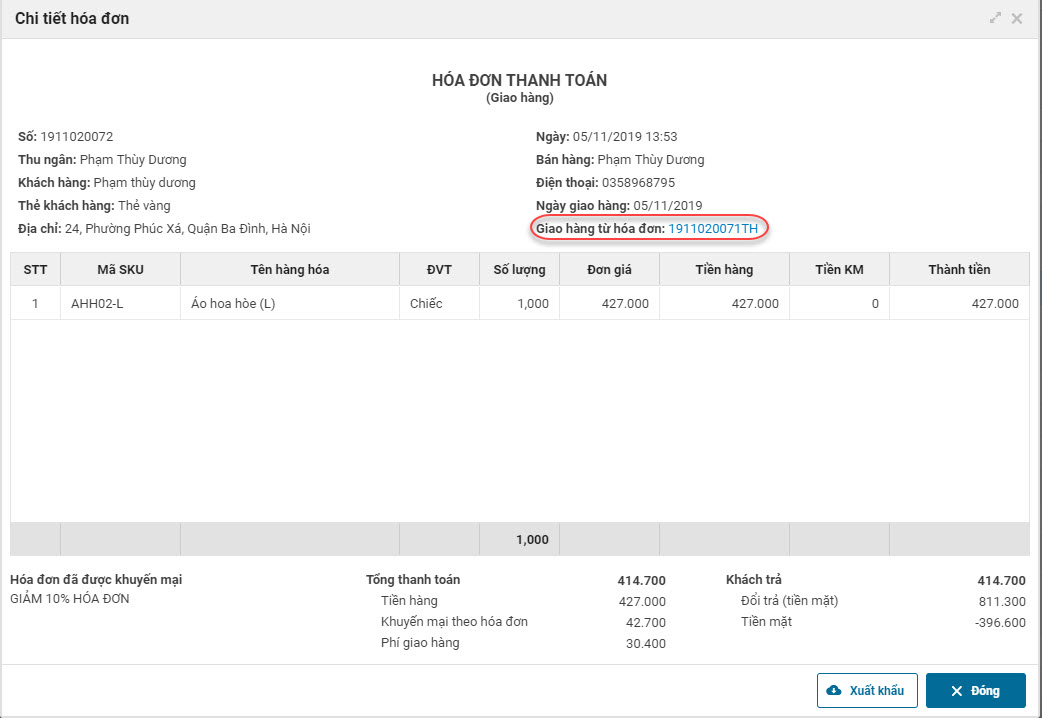I. WEB
1. Chương trình cho phép quản lý cửa hàng mua riêng giấy phép MShopKeeper và OCM.
2. Khi KH có điểm tích lũy thấp hơn điểm tối thiểu của hạng thẻ, QLCH muốn tự động hạ hạng thẻ của KH để không phải tự theo dõi và hạ hạng
3. QLCH muốn giới hạn thời gian nhập bù hóa đơn để kiểm soát việc nhập bù của thu ngân và không ảnh hưởng tới dữ liệu đã chốt
4. Quản lý cửa hàng có thể phát hành gộp nhiều hóa đơn bán hàng thành một hóa đơn điện tử và theo dõi danh sách hóa đơn theo khoảng thời gian tùy chọn.
5. Bổ sung tính năng thống kê hàng hóa cần giao theo đơn hàng
II. PC
1. Phần mềm bổ sung thêm một mẫu phiếu giao hàng mới cho khổ giấy A6.
2. QLCH/Thu ngân muốn biết tổng SL hàng trả đã ghi nhận để đối chiếu với SL hàng khách trả bên ngoài
3. CH cho phép KH đổi trả đơn giao hàng, thu ngân muốn khi lập đơn đổi trả thì có thể thực hiện giao hàng cho khách
4. Thu ngân muốn chọn được kênh bán hàng cho Hóa đơn tại cửa hàng
5. Phần mềm đáp ứng thêm tính năng sửa, xóa đặt cọc cho hóa đơn giao hàng, đồng thời hỗ trợ tiện ích xử lý phiếu thu trên web khi có thay đổi về đặt cọc và bổ sung tham chiếu đến các phiếu thu/chi đặt cọc trên chi tiết hóa đơn.
I. WEB
1. Chương trình cho phép quản lý cửa hàng mua riêng giấy phép MShopKeeper và OCM.
Chi tiết thay đổi: Trước đây, khi mua giấy phép OCM, chương trình bắt buộc giấy phép của OCM nhỏ hơn giấy phép của MShopKeeper. Kể từ R26, quản lý cửa hàng có thể mua riêng giấy phép của OCM và giấy phép của MShopKeeper mà không bị ràng buộc về chính sách.
Các bước thực hiện:
- Cửa hàng chỉ có giấy phép MShopKeeper, mua thêm OCM
Bước 1: Nhấn chọn phân hệ Thuê bao trên trang web quản lý, chọn Thay đổi giấy phép

Bước 2: Chọn gói sản phẩm OCM cửa hàng muốn mua. (Chọn gói Social nếu CH có nhu cầu bán hàng trên các trang mạng xã hội: Facebook, Zalo; Chọn gói Ecommerce nếu CH có nhu cầu bán hàng trên các sàn thương mại điện tử: Shopee, Lazada)

Bước 3: Sau khi chọn xong gói sản phẩm cửa hàng muốn mua, nhấn tiếp tục để thực hiện xác nhận đơn hàng.
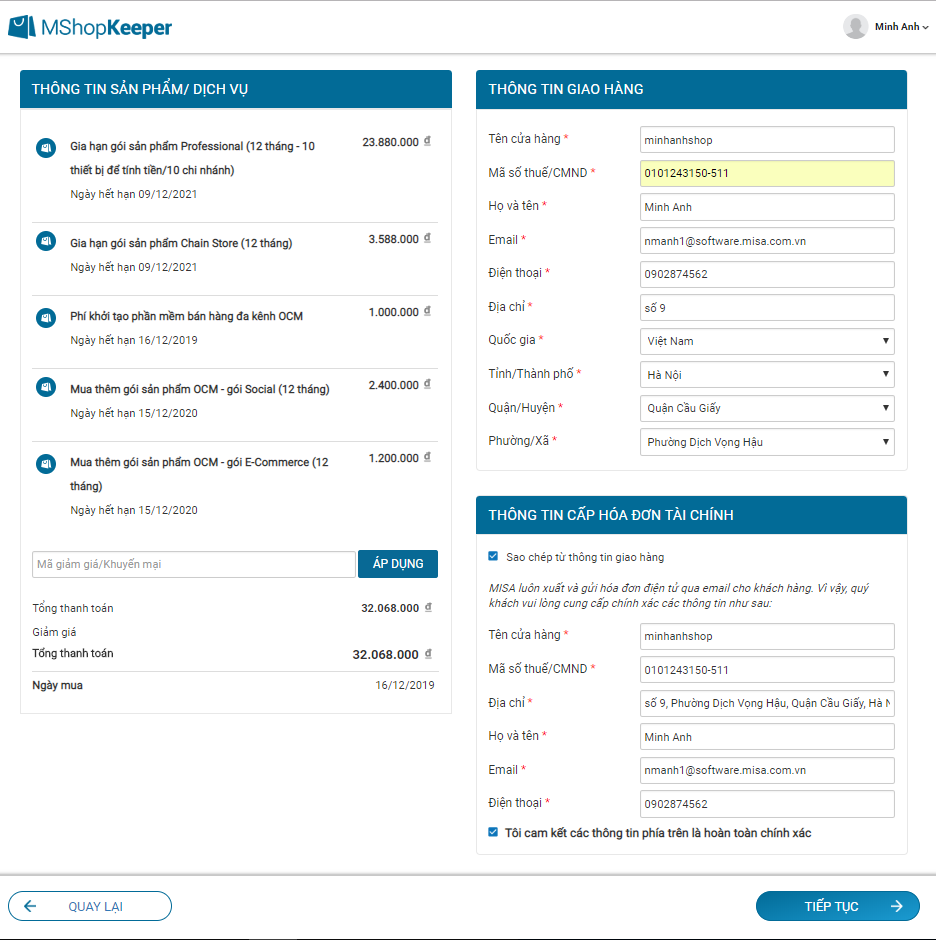
Tại màn hình xác nhận đơn hàng, quản lý cửa hàng nhập mã giảm giá (nếu có), thông tin giao hàng, thông tin cấp hóa đơn tài chính và tích chọn “Tôi cam kết các thông tin phía trên là hoàn toàn chính xác”.
Bước 4: Nhấn Tiếp tục để thực hiện thanh toán đơn hàng.
Bước 5: Hoàn thành thanh toán
- Cửa hàng dùng thử, thực hiện chỉ mua mới thuê bao OCM
Bước 1: Nhấn chọn phân hệ Thuê bao trên trang web quản lý, chọn Mua ngay
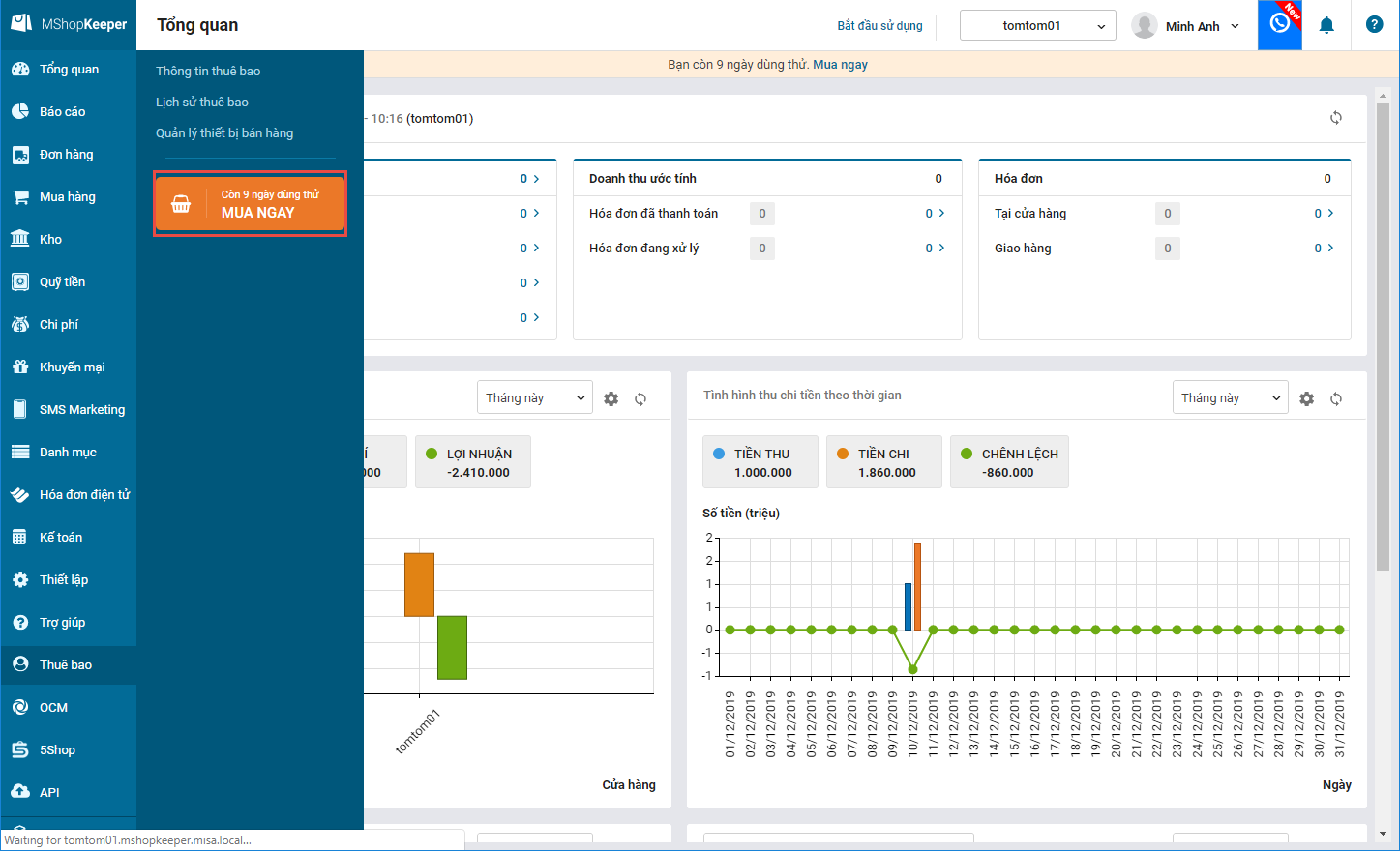
Hoặc nhấn Mua ngay trên màn hình cảnh báo khi đăng nhập vào chương trình
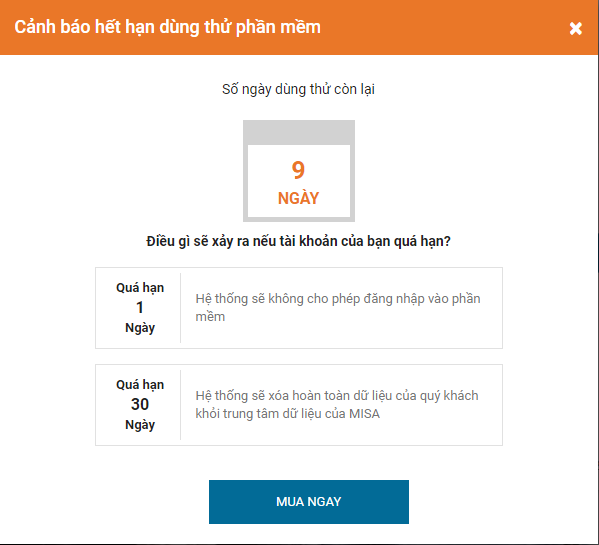
Bước 2: Chọn tab OCM, sau đó chọn gói OCM mà cửa hàng muốn mua
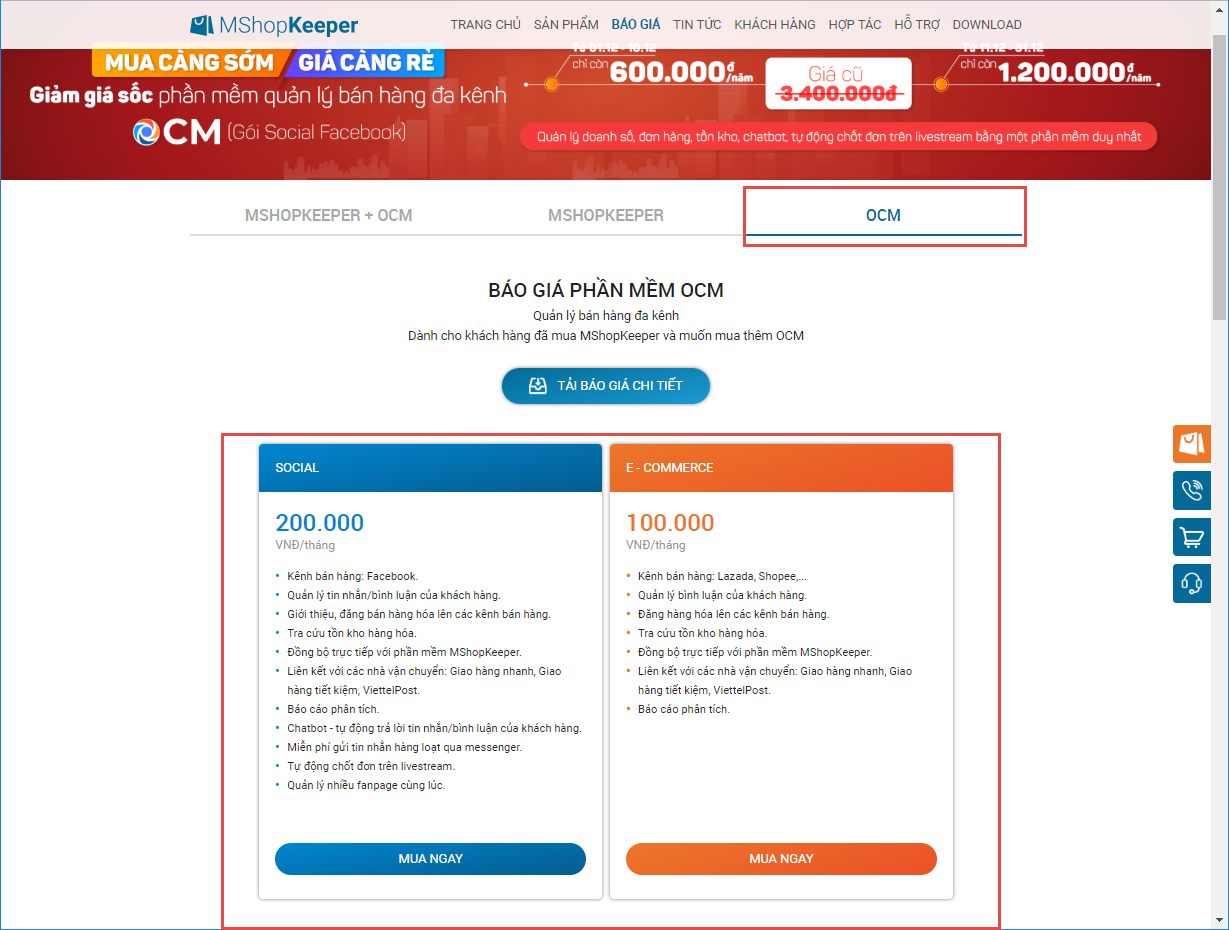
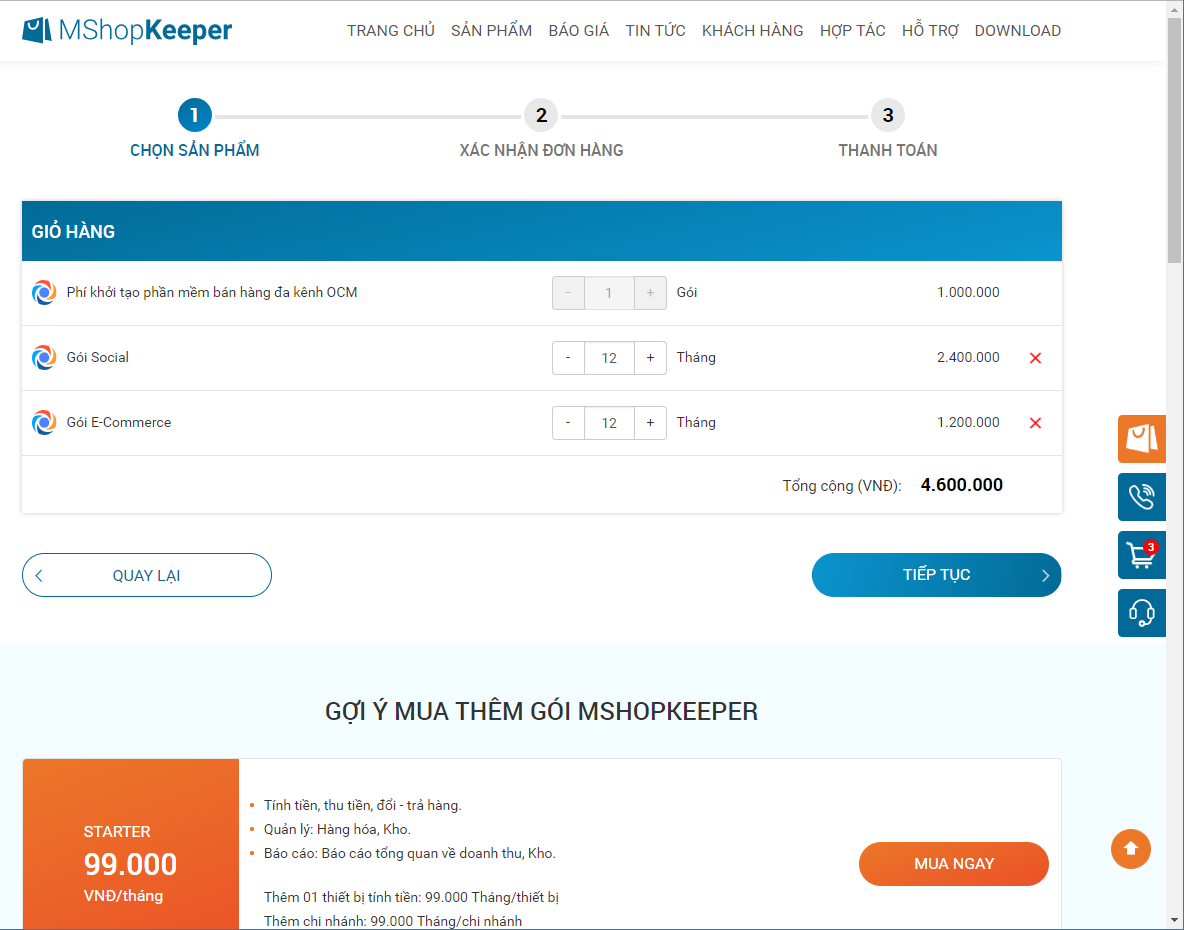
Bước 3: Sau khi chọn xong gói sản phẩm cửa hàng muốn mua, nhấn tiếp tục để thực hiện xác nhận đơn hàng.
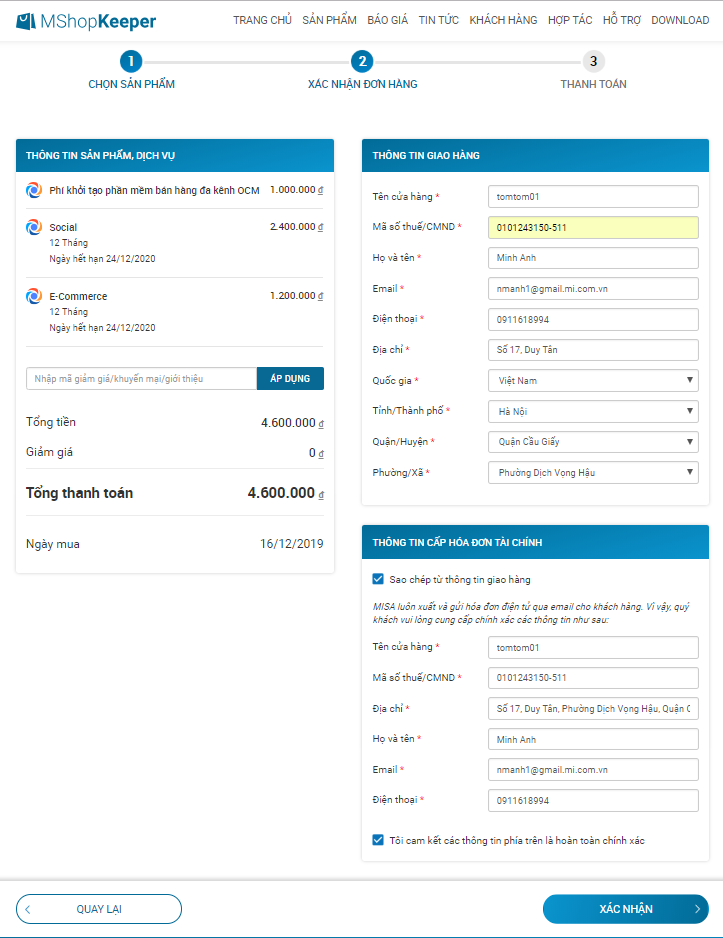
Tại màn hình xác nhận đơn hàng, quản lý cửa hàng nhập mã giảm giá (nếu có), thông tin giao hàng, thông tin cấp hóa đơn tài chính và tích chọn “Tôi cam kết các thông tin phía trên là hoàn toàn chính xác”.
Bước 4: Nhấn Xác nhận để thực hiện thanh toán đơn hàng.
Bước 5: Hoàn thành thanh toán
Lưu ý:
– Nếu thuê bao chỉ mua giấy phép OCM, cửa hàng chỉ có thể là cửa hàng đơn.
– Trước đó cửa hàng có giấy phép MShopKeeper và có nhiều chi nhánh, khi hết giấy phép MShopKeeper, cửa hàng chỉ còn giấy phép OCM thì phải chọn giữ lại duy nhất một cửa hàng chi nhánh để tiếp tục sử dụng.
– Thuê bao chỉ mua giấy phép OCM thì không được sử dụng phần mềm PC.
2. Khi KH có điểm tích lũy thấp hơn điểm tối thiểu của hạng thẻ, QLCH muốn tự động hạ hạng thẻ của KH để không phải tự theo dõi và hạ hạng.
Chi tiết thay đổi: Trước đây, cửa hàng dùng 5Shop tích điểm cấp thẻ cho thành viên, Quản lý cửa hàng thêm chính sách tăng hạng cho những thành viên đạt mức chi tiêu đề ra để áp dụng chương trình khuyến mại cho hợp lý với từng hạng thẻ. Khó khăn, thành viên không phát sinh đủ giao dịch đạt mức, nhưng vẫn được hưởng chính sách ưu đãi của hạng thẻ đẫ được cấp. Quản lý cửa hàng phải mất công theo dõi những thành viên không đạt để cập nhật lại hạng thẻ của thành viên. Kể từ R26, chương trình bổ sung tính năng “Tự động hạ hạng” khi tài khoản thành viên không đạt đủ điều kiện tích lũy, giúp quản lý không mất thời gian công sức cập nhật lại hạng thẻ của thành viên nữa.
Các bước thực hiện:
Bước 1: Quản lý cửa hàng vào 5Shop, chọn thêm mới chính sách thẻ.
Bước 2: Quản lý cửa hàng chọn điều kiện nâng hạ hạng thẻ theo mong muốn (mặc định chương trình tự động nâng hạng). Nhấn Lưu để tạo chính sách.

Bước 3: Thu ngân bán hàng và tích điểm cho thành viên, thành viên đạt mức chi tiêu thì tự động tăng hạng, không đạt thì tự động hạ hạng.
Bước 4: Quản lý cửa hàng xem lịch sử giao dịch ghi nhận cho từng thành viên trên danh sách thành viên cửa hàng quản lý.

Lưu ý:
- Trường hợp hủy hóa đơn bán hàng, chương trình sẽ cập nhật lại tích lũy của thành viên và hạng thẻ nếu khách không đạt đủ điều kiện.
- Chương trình chưa áp dụng nâng hạ hạng thẻ cho trường hợp sửa, đổi trả và nhập bù hóa đơn.
3. QLCH muốn giới hạn thời gian nhập bù hóa đơn để kiểm soát việc nhập bù của thu ngân và không ảnh hưởng tới dữ liệu đã chốt
Chi tiết thay đổi: Trước đây, chương trình không giới hạn thời gian nhập bù hóa đơn nên nhiều khi kế toán đã chốt dữ liệu rồi Thu ngân mới thêm hóa đơn nhập bù của ngày hôm đó, dẫn tới khó kiểm soát được số liệu. Vì vậy, kể từ R26, chương trình bổ sung tính năng cho phép quản lý thiết lập thời gian nhập bù hóa đơn của Thu ngân, giúp cửa hàng dễ dàng kiểm soát được số liệu đã chốt.
Các bước thực hiện:
Bước 1: Quản lý vào phân hệ Thiết lập chọn tab Mua hàng bán hàng. Tại mục Bán hàng chọn Sửa
Bước 2: Thiết lập giá trị
- Cho phép Thu ngân nhập bù: Khi quản lý chọn thiết lập này thì Thu ngân vẫn được nhập bù bình thường, không giới hạn số ngày.
- Không cho phép Thu ngân nhập bù: Khi quản lý chọn thiết lập này thì chương trình sẽ ẩn chức năng Nhập bù hóa đơn trên màn hình bán hàng của Thu ngân. Thu ngân sẽ không được nhập bù hóa đơn.
Màn hình bán hàng khi Thu ngân đăng nhập vào chương trình:
- Cho phép Thu ngân nhập bù theo số ngày: Quản lý nhập số ngày cho phép, Thu ngân sẽ chỉ được nhập bù hóa đơn theo thời gian từ ngày hiện tại về trước không quá số ngày thiết lập.
Thu ngân chỉ được nhập bù hóa đơn trước ngày hiện tại đúng bằng số ngày thiết lập. Trường hợp nhập quá ngày thì chương trình sẽ hiển thị thông báo
4. Quản lý cửa hàng có thể phát hành gộp nhiều hóa đơn bán hàng thành một hóa đơn điện tử và theo dõi danh sách hóa đơn theo khoảng thời gian tùy chọn.
Chi tiết thay đổi: Trước đây, chương trình chưa đáp ứng phát hành gộp hóa đơn điện tử, đồng thời giới hạn khoảng thời gian xem danh sách hóa đơn trong vòng 1 tháng. Kể từ R26, chương trình bổ sung tính năng phát hành gộp hóa đơn điện tử giúp quản lý cửa hàng tiết kiệm được thời gian, công sức. Ngoài ra, quản lý cửa hàng có thể theo dõi danh sách hóa đơn theo khoảng thời gian tùy chọn.
Các bước thực hiện:
Bước 1: Truy cập màn hình Hóa đơn điện tử, danh sách hóa đơn, tùy chọn khoảng thời gian theo dõi danh sách hóa đơn.
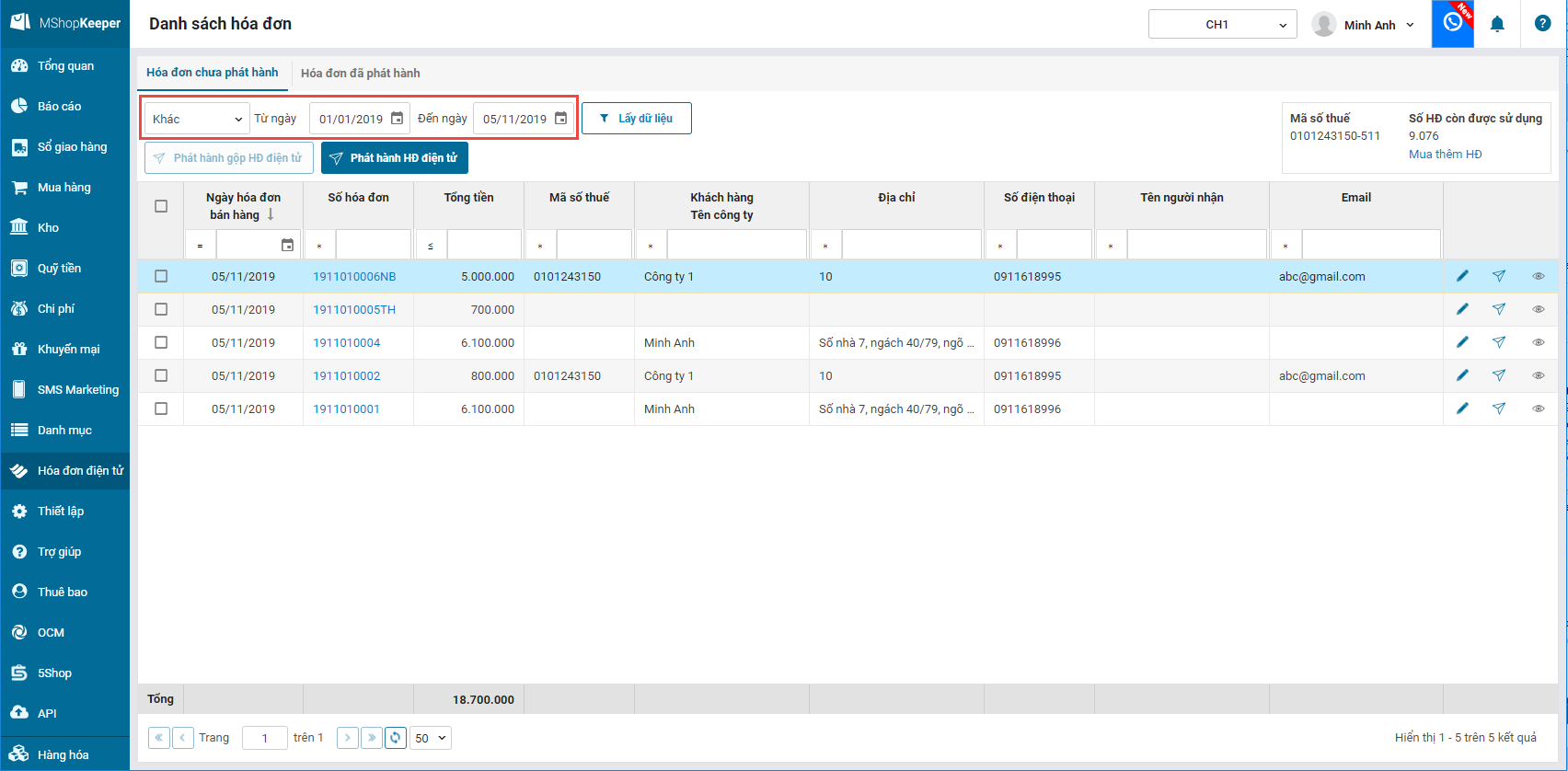
Bước 2: Tích chọn các hóa đơn muốn phát hành gộp.

Bước 3: Nhấn phát hành gộp hóa đơn điện tử, sau đó nhập thông tin phát hành
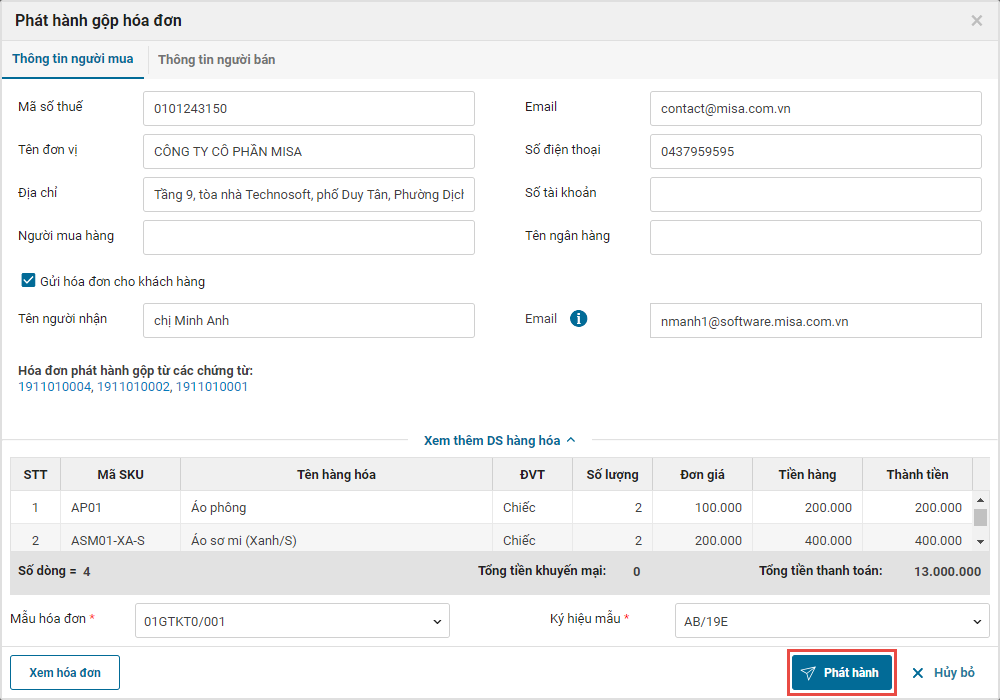
Lưu ý:
- Đối với danh sách hàng hóa trên hóa đơn điện tử: chương trình sẽ cộng gộp các dòng hàng hóa cùng mã và cùng đơn vị tính thành 1 dòng; cộng tổng số lượng, thành tiền, tổng tiền chiết khấu của các dòng lại thành giá trị của dòng sau khi cộng gộp.
- Hóa đơn điện tử không lấy phần khách không lấy tiền thừa.
- Phí giao hàng, phí đổi trả (nếu có) được cộng gộp từ các hóa đơn và sẽ hiển thị như một dòng hàng hóa
Chi tiết thay đổi: Kể từ R26, chương trình bổ sung tính năng thống kê hàng hóa cần giao theo đơn hàng. Giúp cửa hàng dễ dàng thống kê được hàng hóa cần phải giao, đang giao, hàng chuyển hoàn về là bao nhiêu để có kế hoạch nhập hàng, liên hệ với bên đối tác giao hàng.
Các bước thực hiện:
Cách 1: thống kê hàng hóa theo đơn hàng
Bước 1: Trên màn hình sổ giao hàng, QLCH lọc những đơn hàng cần thống kê theo trạng thái hoặc ngày hóa đơn
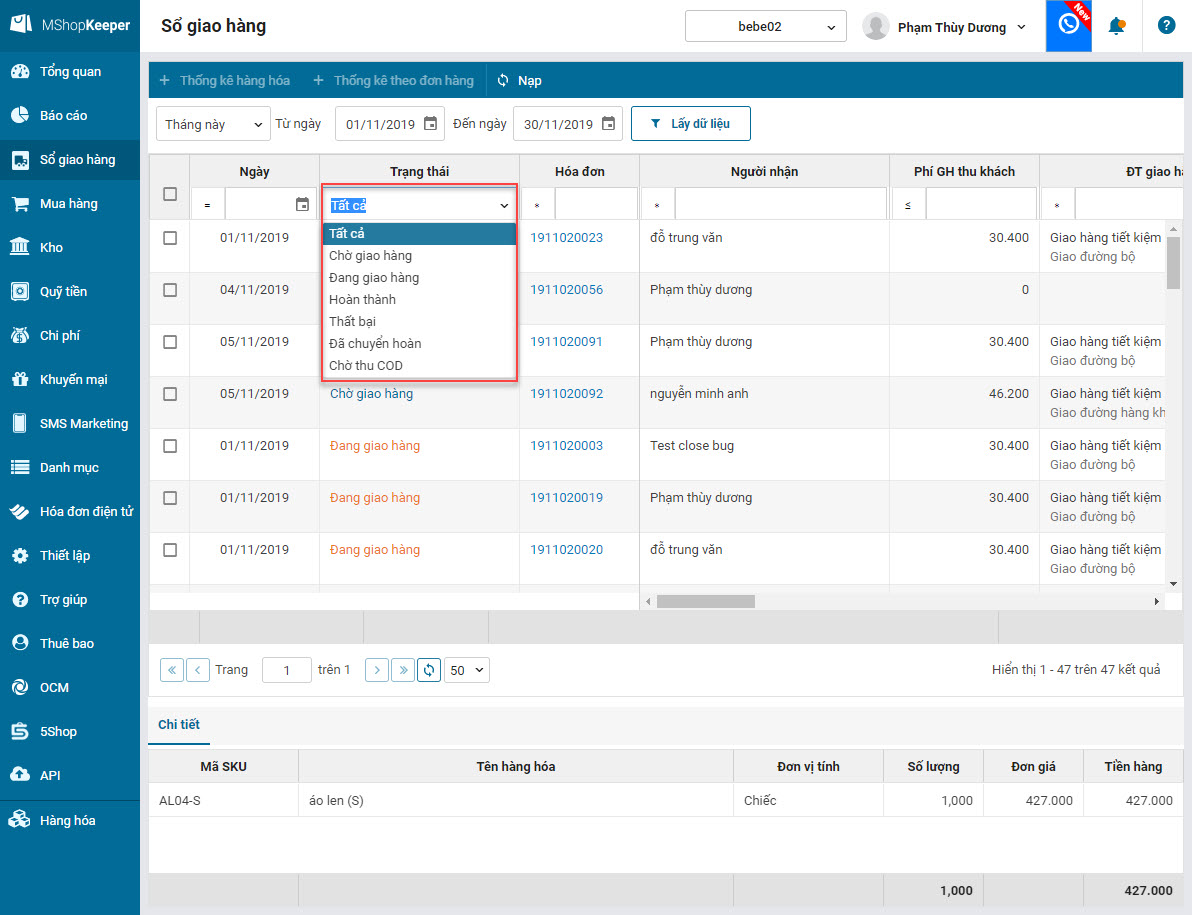
Bước 2: Tích chọn đơn hàng, chọn Thống kê theo đơn hàng
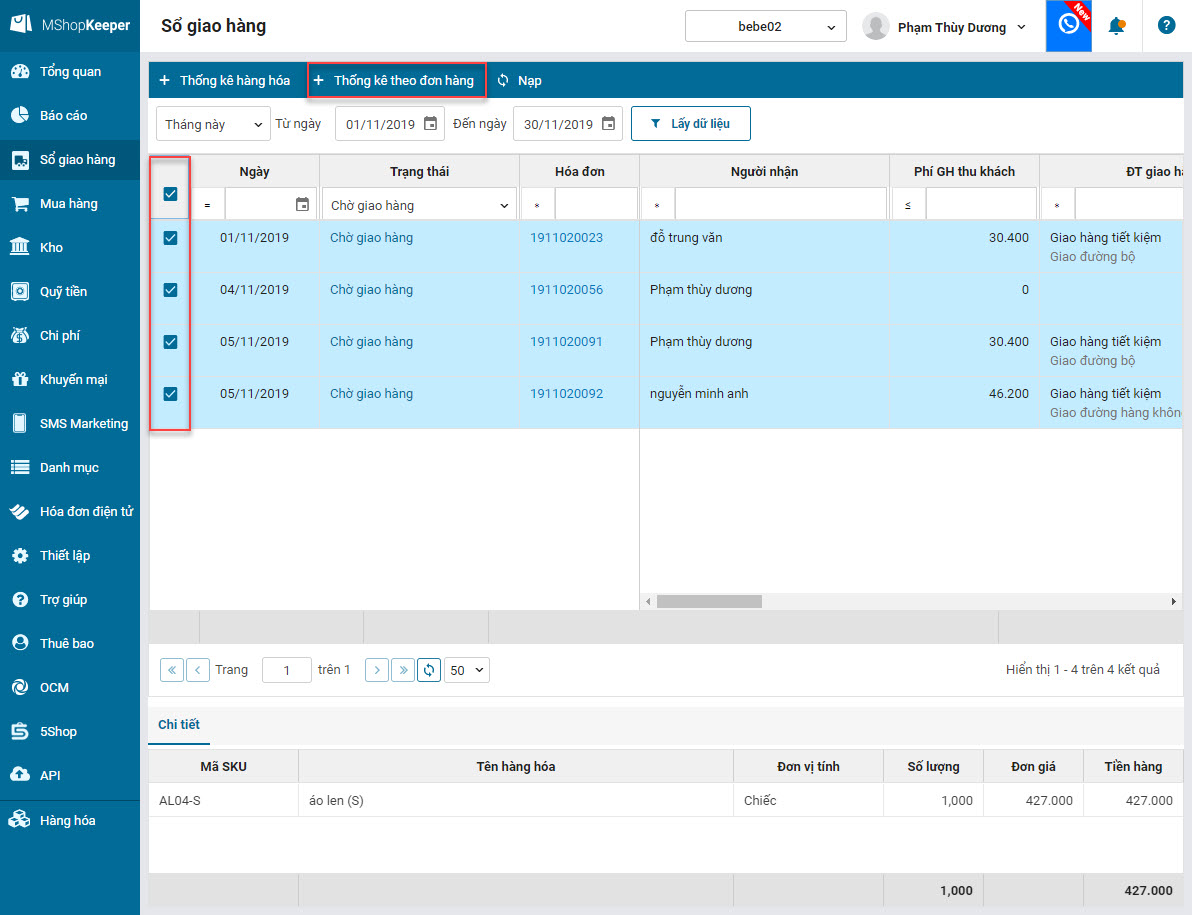
Bước 3: Xem thống kê số lượng hàng hóa theo các đơn hàng đã chọn tại bước 2
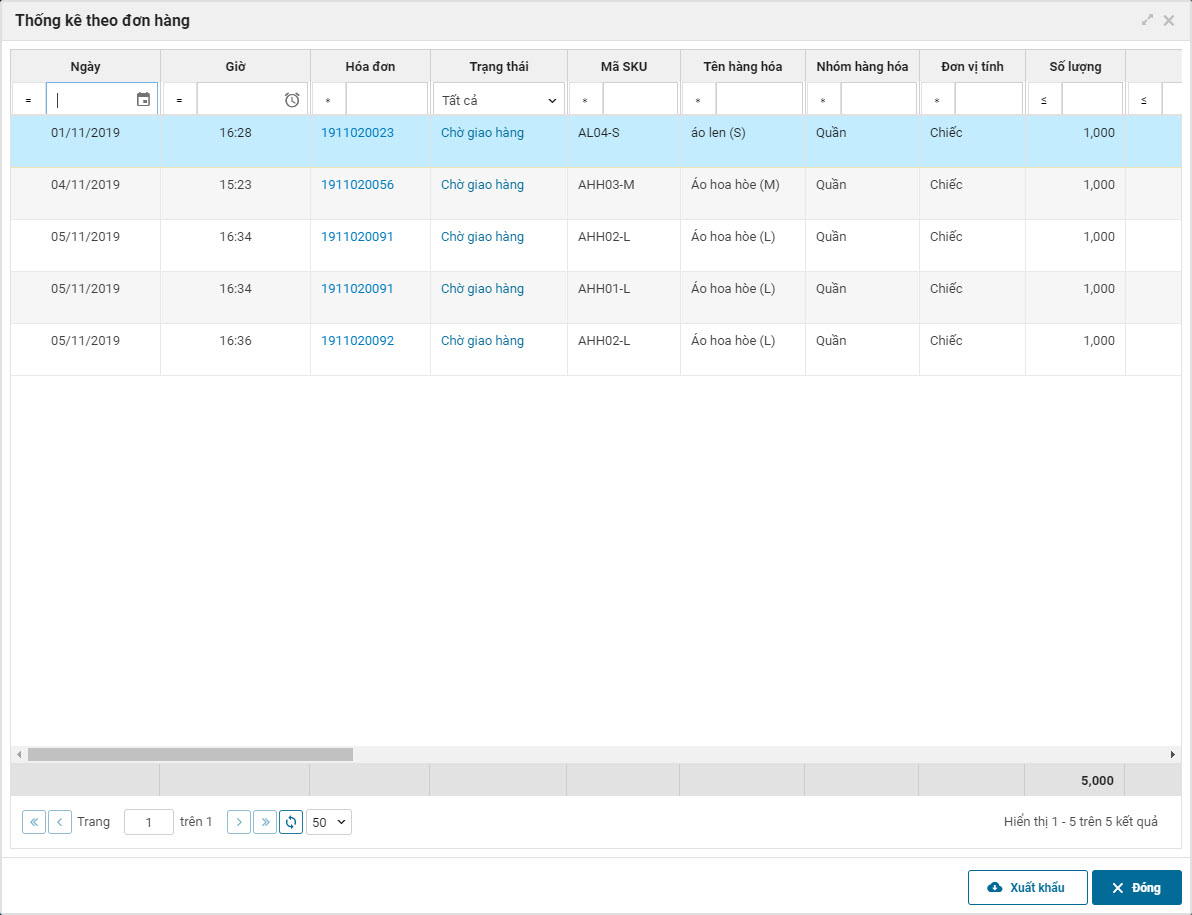
Bước 4: Xuất khẩu tệp

Cách 2: QLCH có thể thống kê tổng các đơn hàng có chứa hàng hóa cần xem
Bước 1: Chọn đơn hàng và nhấn Thống kê hàng hóa
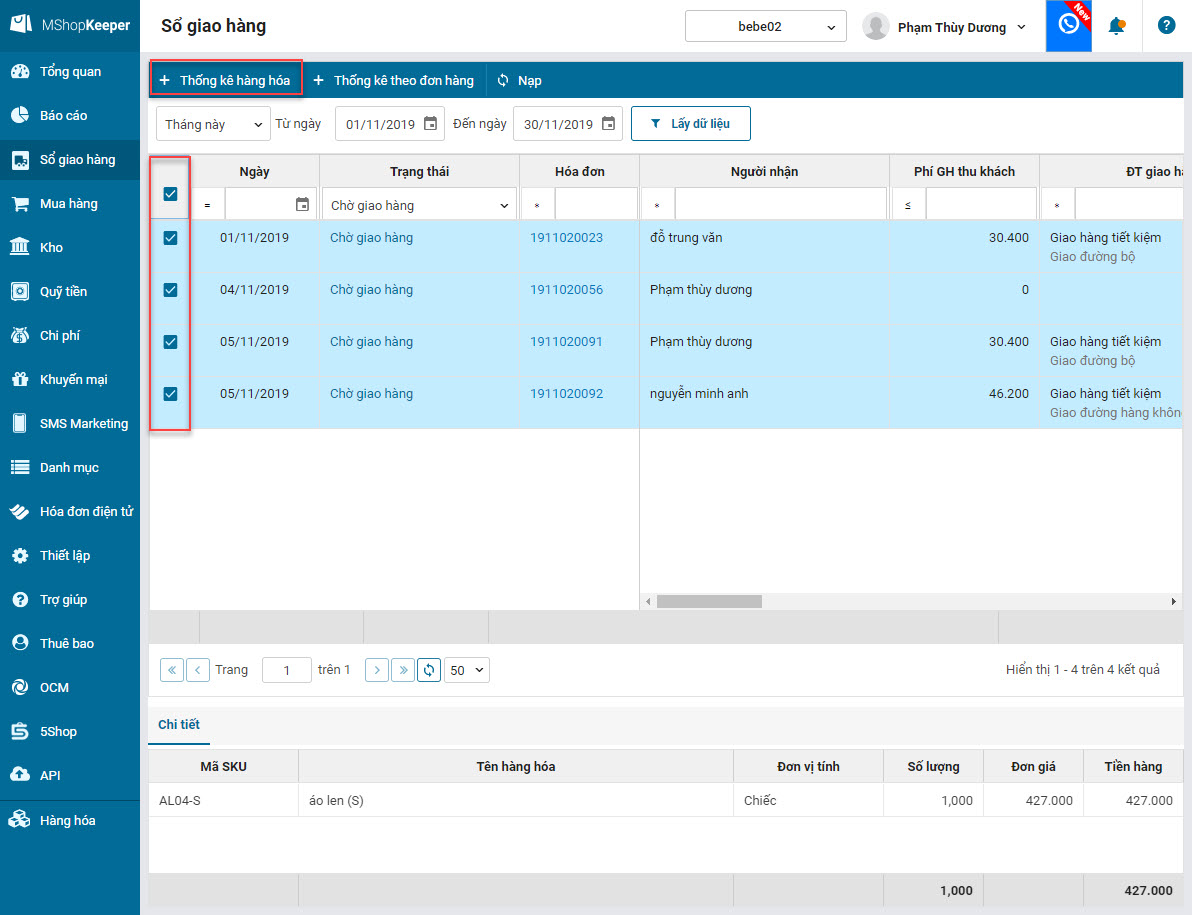
Bước 2: Tích chọn vào hàng hóa muốn xem chi tiết thuộc những đơn hàng nào

Bước 3: Xem chi tiết thống kê
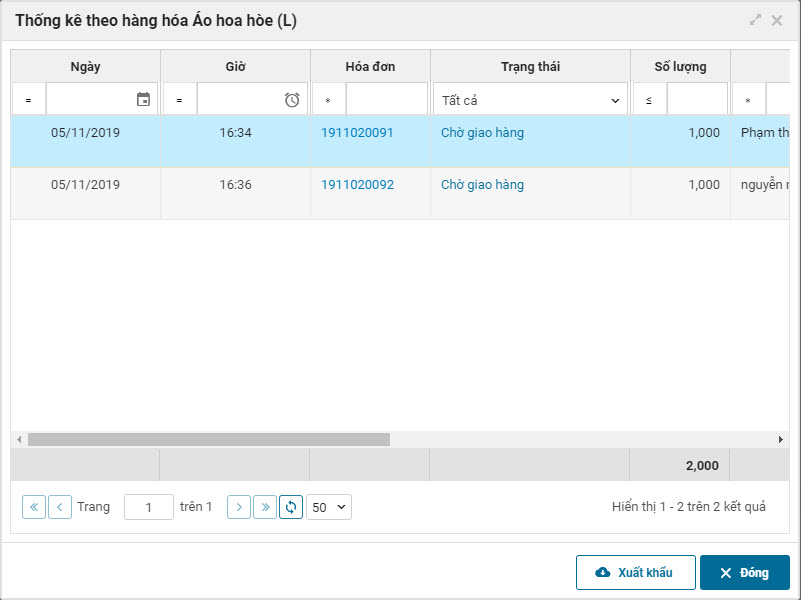
II. PC
1. Phần mềm bổ sung thêm một mẫu phiếu giao hàng mới cho khổ giấy A6.
Chi tiết thay đổi: Kể từ R26, phần mềm bổ sung mẫu phiếu giao hàng mới cho khổ giấy A6 có thông tin mã vận đơn, mã vạch vận đơn, thông tin cước phí, tổng thu, số lượng, thành tiền của hàng hóa giúp khách hàng có thể kiểm tra đối chiếu lại đơn hàng dễ dàng hơn.
Các bước thay đổi:
Bước 1: Truy cập màn hình Thiết lập, máy in và mẫu in, ở phần Thiết lập máy in và mẫu in phiếu giao hàng, nhấn tùy chọn mẫu in
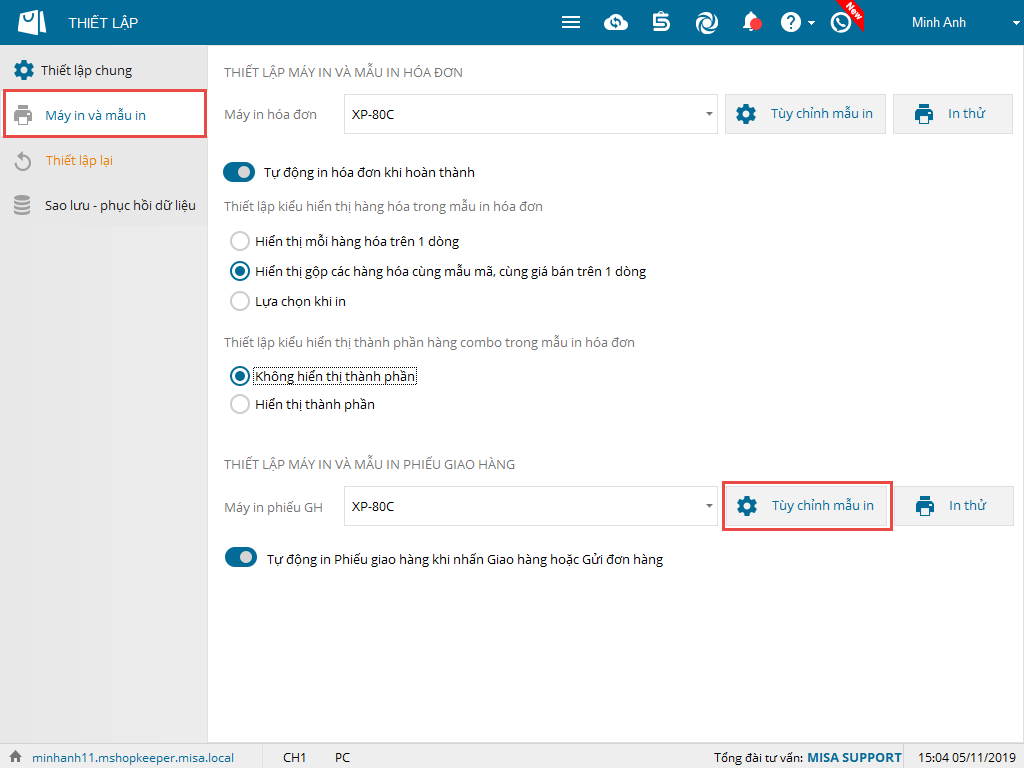
Bước 2: Chọn khổ giấy A6, mẫu 2

Bước 3: Thực hiện thêm hóa đơn giao hàng và in phiếu giao hàng
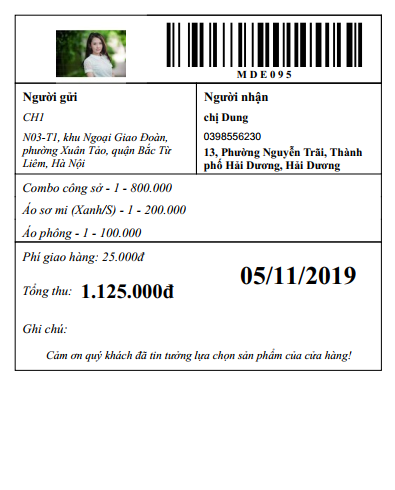
2. QLCH/Thu ngân muốn biết tổng SL hàng trả đã ghi nhận để đối chiếu với SL hàng khách trả bên ngoài
Chi tiết thay đổi: Khó khăn, khi khách hàng đổi trả hàng thu ngân phải mất nhiều thời gian để kiểm hàng trả lại của khách xem có khớp với số lượng hàng trả lại nhập trên phần mềm. Kể từ R26, chương trình bổ sung thêm thông tin số lượng hàng đổi trả trên hóa đơn đổi trả hàng. Giúp thu ngân có thể đối chiếu được số lượng hàng đổi trả của khách hàng nhanh chóng và chính xác nhất.

3. CH cho phép KH đổi trả đơn giao hàng, thu ngân muốn khi lập đơn đổi trả thì có thể thực hiện giao hàng cho khách
Chi tiết thay đổi: Trước đây, khách hàng mua hàng tại cửa hàng nhưng không vừa, khách hàng ở xa, gửi trả lại hàng và yêu cầu cửa hàng đổi cho mình mẫu hoặc size khác. Khi đổi trả, Thu ngân phải mất nhiều thời gian thực hiện lập đơn trả hàng rồi lại lập thêm đơn giao hàng giao cho khách. Vì vậy, kể từ R26, chương trình bổ sung thêm tính năng giao hàng cho hóa đơn đổi trả, giúp thu ngân tiết kiệm được thời gian, thao tác khi thực hiện đổi trả hàng cho khách.
Các bước thực hiện:
Bước 1: Thu ngân chọn thêm hàng đổi hoặc mua thêm của khách

Bước 2: Thu ngân chọn vào thông tin giao hàng, nhập đầy đủ thông tin khách hàng, thông tin giao hàng.

Bước 3:
- Trường hợp hàng mua thêm có giá trị nhỏ hơn giá trị hàng trả lại. Chọn hình thức trả lại tiền cho khách hàng (Tiền mặt, chuyển khoản, giảm nợ). Nhấn Gửi đơn hàng.
- Trường hợp hàng mua thêm có giá trị lớn hơn hàng trả lại. Chọn Khách nợ (nếu có), rồi thực hiện nhấn Gửi đơn hàng.
Bước 4: Thu ngân kiểm tra đơn hàng đổi trả giao hàng bằng cách vào màn hình chi tiết hóa đơn, tích chọn đến hóa đơn giao hàng từ hóa đơn đổi trả.
- Màn hình chi tiết hóa đơn đổi trả
- Chi tiết hóa đơn giao hàng
Bước 5: Quản lý cửa hàng kiểm tra thông tin chi tiết hóa đơn đổi trả giao hàng trên báo cáo
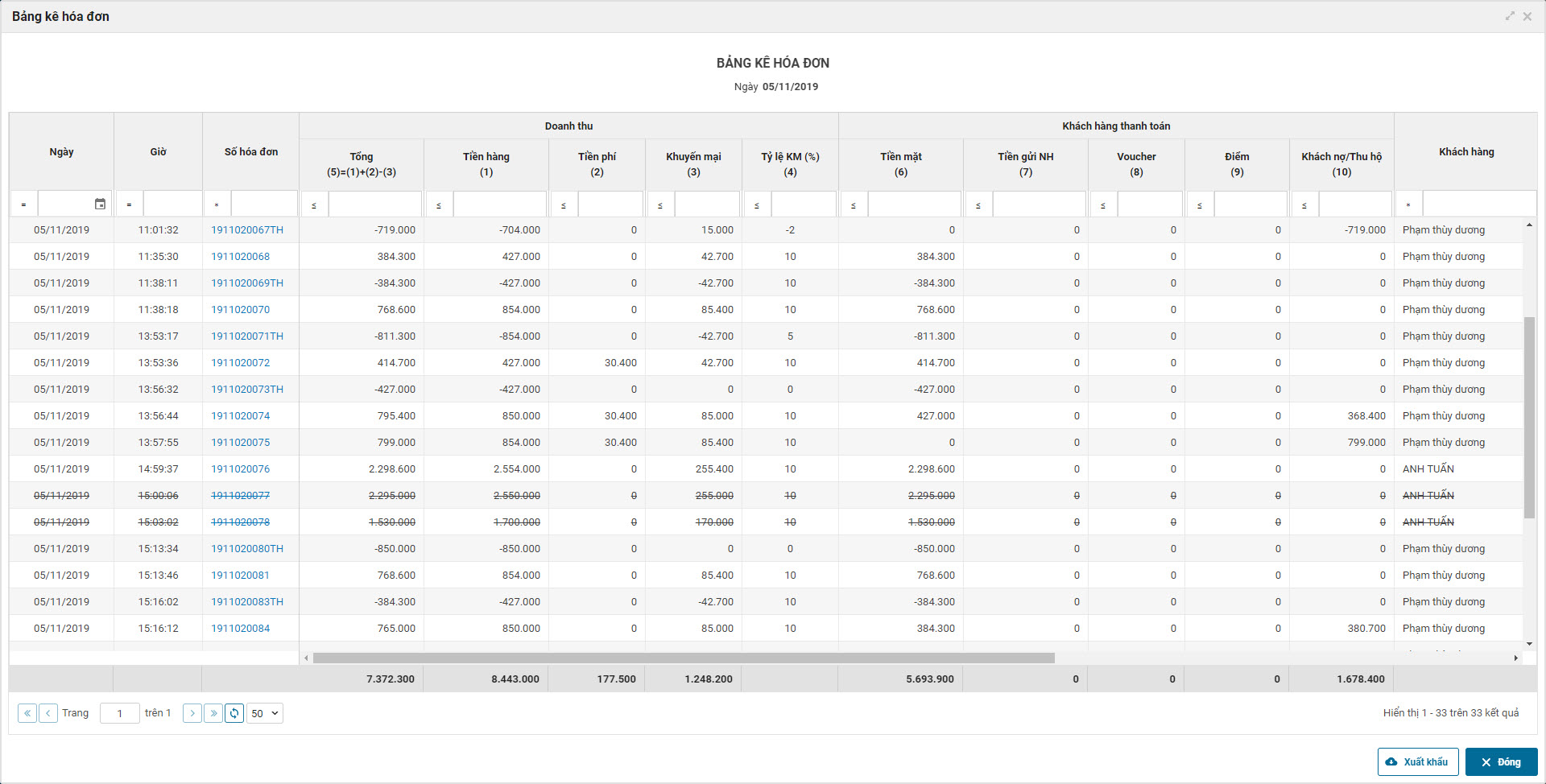
- Chi tiết hóa đơn trả hàng
- Chi tiết hóa đơn giao hàng
4. Thu ngân muốn chọn được kênh bán hàng cho Hóa đơn tại cửa hàng
Chi tiết thay đổi: Kể từ R26, chương trình bổ sung tính năng cho phép chọn kênh bán hàng cho hóa đơn tại cửa hàng, hóa đơn nhập bù và hóa đơn đổi trả hàng. Thu ngân có thể chọn kênh bán hàng trên màn hình bán hàng như sau:

5. Phần mềm đáp ứng thêm tính năng sửa, xóa đặt cọc cho hóa đơn giao hàng, đồng thời hỗ trợ tiện ích xử lý phiếu thu trên web khi có thay đổi về đặt cọc và bổ sung tham chiếu đến các phiếu thu/chi đặt cọc trên chi tiết hóa đơn.
Chi tiết thay đổi: Kể từ R26, phần mềm đáp ứng tính năng sửa, xóa đặt cọc trên PC đồng thời hỗ trợ tiện ích xử lý phiếu thu trên web khi có thay đổi về đặt cọc.
Các bước thay đổi:
Bước 1: Truy cập màn hình thiết lập, mua hàng/bán hàng, ở phần sửa/xóa đặt cọc, thực hiện thiết lập không cho phép sửa/xóa, cho phép sửa/xóa đặt cọc hoặc yêu cầu quản lý xác nhận khi sửa/xóa đặt cọc
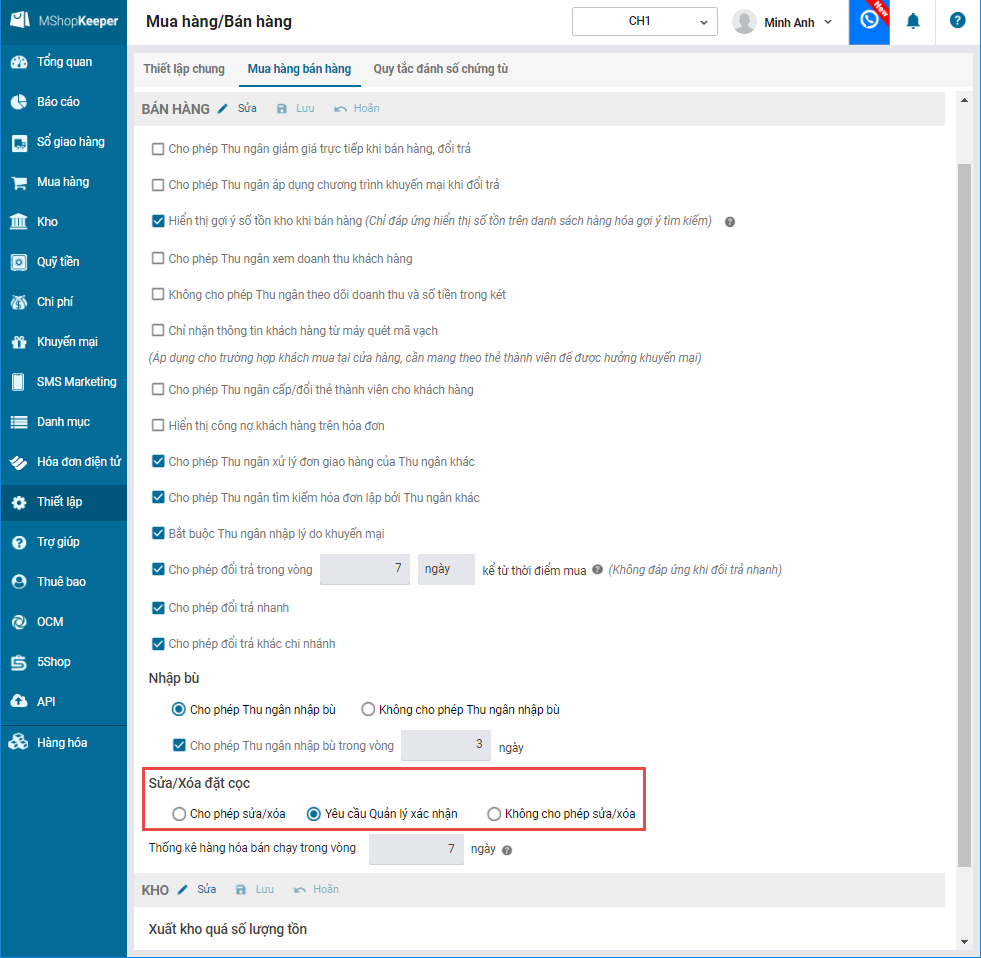
Bước 2: Thu ngân thực hiện thêm mới hóa đơn giao hàng có đặt cọc, nhấn lưu vào sổ giao hàng, gửi đơn hàng hoặc giao hàng, chương trình sẽ tự sinh phiếu thu đặt cọc tương ứng. Sau đó thu ngân thực hiện sửa lại hóa đơn giao hàng.
1. Thiết lập không cho phép sửa/xóa đặt cọc:
- Thu ngân có thể sửa lại hóa đơn giao hàng, thông tin giao hàng của hóa đơn chờ giao hàng nhưng không được sửa đặt cọc.
2. Thiết lập cho phép sửa/xóa đặt cọc:
- Thu ngân có thể sửa lại đặt cọc của hóa đơn chờ giao hàng tùy ý.
3. Thiết lập yêu cầu quản lý xác nhận khi sửa xóa đặt cọc:
- Khi thu ngân sửa đặt cọc của hóa đơn chờ giao hàng, phần mềm sẽ yêu cầu quản lý cửa hàng đăng nhập để xác nhận sửa đặt cọc.

Bước 3: Sau khi sửa số tiền đặt cọc thành công, nhấn lưu vào sổ giao hàng, gửi đơn hàng hoặc giao hàng
- Đối với hóa đơn trong ca làm việc, chương trình sẽ cập nhật lại số tiền đặt cọc của phiếu thu trên web.
- Đối với hóa đơn ngoài ca làm việc, chương trình sẽ sinh phiếu thu thêm (nếu số tiền đặt cọc mới lớn hơn số tiền đặt cọc cũ) hoặc phiếu chi đặt cọc (nếu số tiền đặt cọc mới nhỏ hơn số tiền đặt cọc cũ).
Bước 4: Hủy hóa đơn giao hàng có đặt cọc
- Thu ngân thực hiện hủy hóa đơn giao hàng có đặt cọc trong ca làm việc, chương trình sẽ hỗ trợ thu ngân xử lý xóa phiếu thu trên web nếu muốn.

- Đối với hóa đơn giao hàng có đặt cọc của thu ngân được hoàn thành bởi quản lý cửa hàng, sau đó quản lý cửa hàng thực hiện hủy hóa đơn đó thì chương trình sẽ hỗ trợ quản lý cửa hàng sinh phiếu chi đối trừ trên web nếu muốn.

Lưu ý:
- Trên chi tiết hóa đơn, quản lý cửa hàng có thể nhấn vào số tiền đặt cọc để xem danh sách phiếu thu chi đặt cọc phát sinh của hóa đơn đó
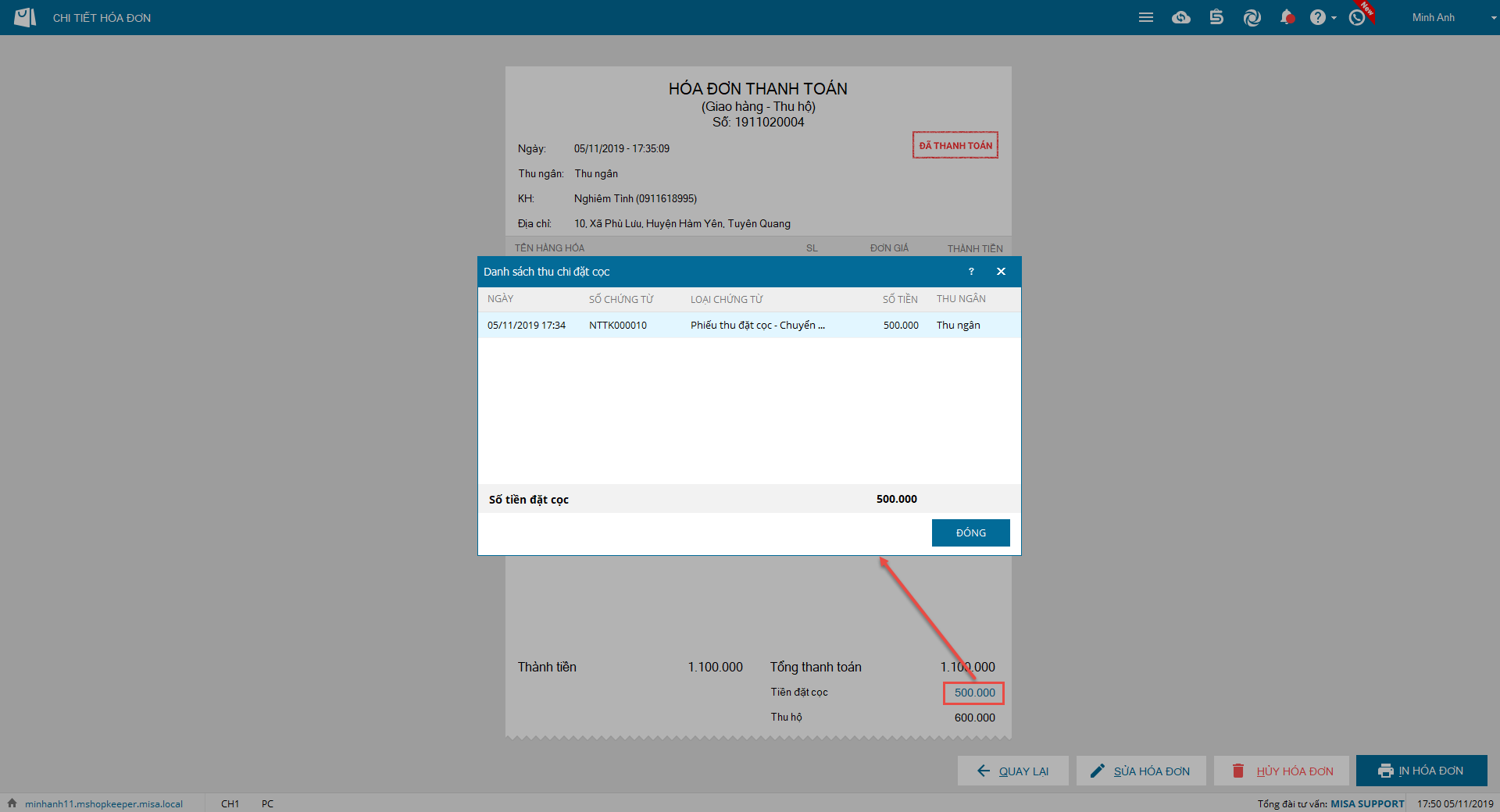
- Đối với các hóa đơn giao hàng có đặt cọc phát sinh trước phiên bản R26 hoặc các hóa đơn đã hủy và xóa hết phiếu thu chi tham chiếu đến chúng, chương trình sẽ không đáp ứng hiển thị danh sách thu chi đặt cọc khi nhấn vào số tiền đặt cọc của hóa đơn
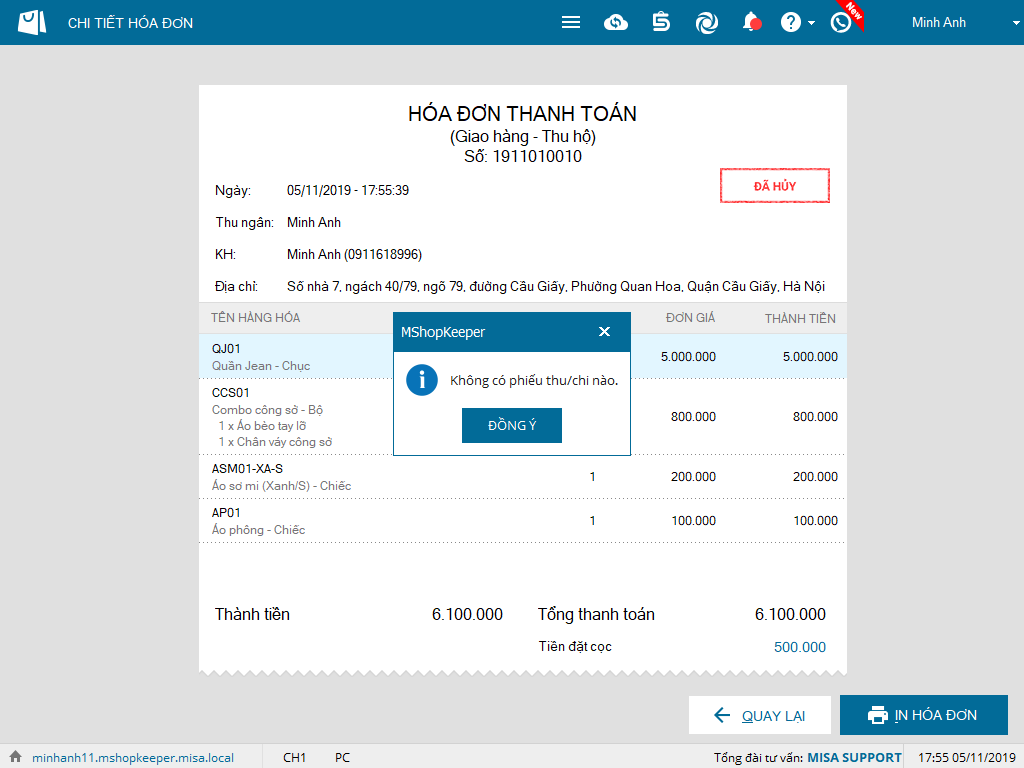
- Trên báo cáo hoạt động trong ca, phần mềm bổ sung thông tin đặt cọc trong ca làm việc ở phần Tổng doanh thu
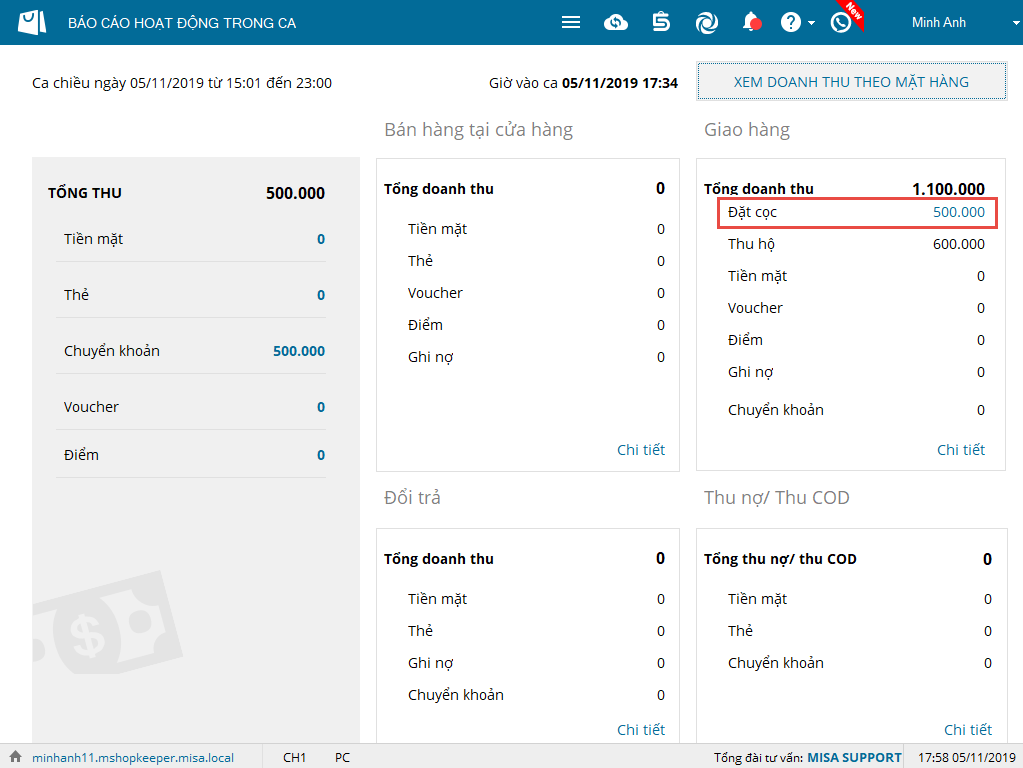
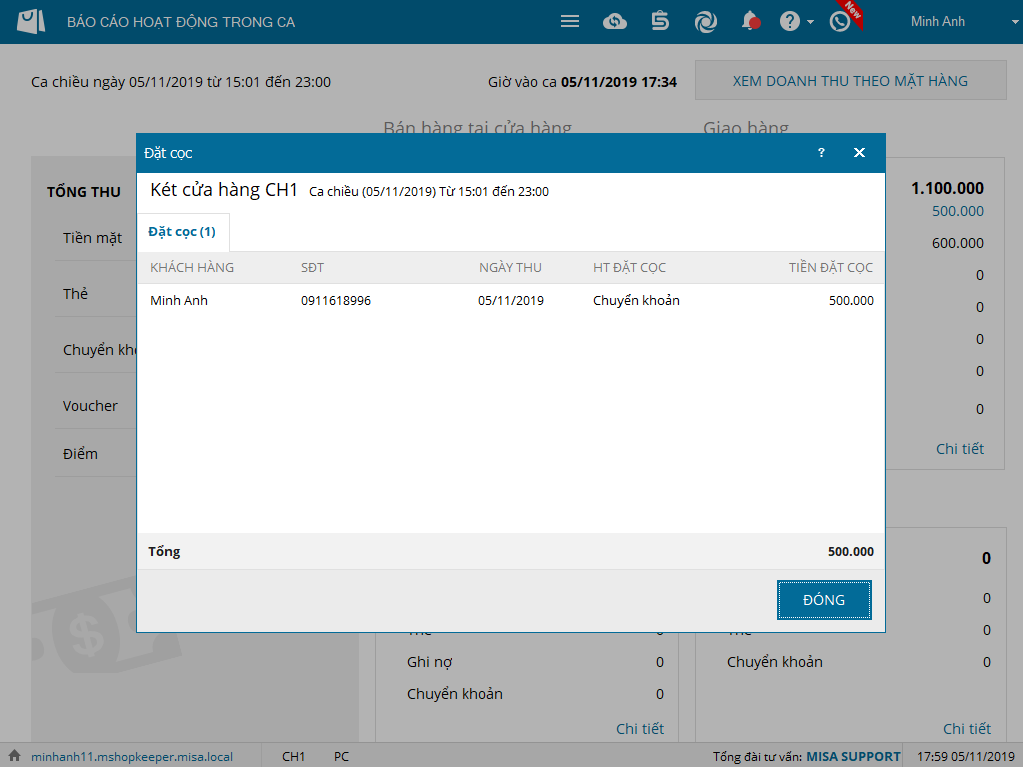
- Trên màn hình đóng ca làm việc, phần mềm bổ sung thông tin đặt cọc trong ca làm việc ở phần giao hàng